Daftar isi
Apa Perangkat Lunak Pemulihan Data Kartu SD Gratis Terbaik?
Ada banyak program pemulihan data yang memungkinkan Anda memulihkan data kartu SD. Masing-masing dari mereka mengklaim sebagai yang terbaik untuk Anda. Bagaimana Anda bisa memilih yang benar di antara berbagai pilihan? Untuk membantu Anda menemukan perangkat lunak pemulihan kartu SD terbaik, kami telah mencantumkan 10 perangkat lunak pemulihan kartu SD gratis terbaik untuk Anda. Anda dapat memilih yang terbaik sesuai dengan kelebihan dan kekurangannya.

- 1. Wizard Pemulihan Data EaseUS
- 2. Recuva
- 3. Pemulihan Data Stellar
- 4. Bor Disk
- 5. R-Studio
- 6. Acronis Bangkit
- 7. Pemulihan Remo
- 8. Pulihkan File Saya
- 9. Pemulihan Data Puran
- 10. TestDisk
Bisakah Saya Memulihkan Data Kartu SD Gratis?
"Saya kehilangan semua foto liburan pantai saya karena memformat kartu SD secara sembarangan. Saya bertanya kepada banyak orang tentang cara menangani foto yang hilang di kartu SD. Juga mencari di internet, masih tidak bisa memperbaikinya. Ada yang bisa membantu saya? Apakah mungkin untuk memulihkan file yang dihapus dari kartu SD dan mendapatkan kembali foto kartu SD dan data lainnya? Bisakah kartu SD dipulihkan?"
Ya, setiap kali kartu SD menjadi tidak dapat diakses atau diformat, data yang disimpan akan hilang. Namun, semua file tetap berada di posisi yang sama pada kartu dan dapat dipulihkan oleh perangkat lunak pemulihan data. Perangkat lunak pemulihan data memungkinkan pemulihan data dan dapat membantu siapa saja dengan pemulihan terhapus, pemulihan terformat, pemulihan RAW, dan banyak lagi.
Akses Cepat untuk memulihkan file yang dihapus dari kartu SD:
10 Perangkat Lunak Pemulihan Kartu SD Terbaik untuk Windows dan Mac
Perangkat lunak pemulihan kartu SD adalah alat praktis yang dapat digunakan untuk memulihkan file video, foto, atau musik yang hilang. Untuk mengetahui perangkat lunak pemulihan kartu terbaik, saya telah mencantumkan 10 perangkat lunak pemulihan data kartu SD teratas untuk Windows dan Mac. Baca terus untuk mendapatkan informasi lengkapnya.
Teratas 1. Perangkat Lunak Pemulihan Data Kartu SD EaseUS Gratis
Berlaku untuk: Windows/Mac
Perangkat lunak pemulihan data gratis EaseUS adalah alat pemulihan data kartu SD andal yang memberi Anda peluang untuk mendapatkan kembali data yang terhapus/hilang. Ini melayani 100+ skenario kehilangan data kehidupan nyata seperti penghapusan, pemformatan, RAW, dll. dengan mudah dan cepat. Ini adalah penyelamat sejati dalam mendapatkan kembali data yang hilang dari kartu memori, kartu microSD, kartu CF atau SDHC, dll. Ini adalah alat yang harus dimiliki jika Anda ingin pemulihan kartu yang terjamin.
kelebihan
- Mudah digunakan. Ini memiliki antarmuka yang sederhana dan proses pemulihan hanya membutuhkan tiga langkah
- Mendukung semua sistem file termasuk FAT, exFAT, NTFS, NTFS5, ext2/ext3, HFS+, dan ReFS
- Mendukung sebagian besar perangkat, termasuk PC/laptop, hard drive internal/eksternal, drive USB, kartu Mikro, Camcorder, Kamera Digital, Pemutar Musik, Pemutar Video, RAID, kartu CF/SD, pen drive, dan banyak lagi
- Cari file berdasarkan ekstensi atau nama setelah proses pemindaian
- Memperbaiki foto JPEG/JPG yang rusak dan video kamera MP4/MOV yang rusak
Perangkat Lunak Pemulihan Data Kartu SD untuk Windows dan Mac
EaseUS Data Recovery Wizard memiliki opsi terbaik untuk situasi data yang hilang: membatalkan penghapusan file yang terhapus atau hilang, Quick Scan, dan Deep Scan. Bahkan jika Anda kehilangan seluruh partisi, EaseUS tahu cara memulihkan file Anda. Jika Anda tidak ingin memikirkan cara memulihkan gambar yang dihapus dari kartu SD, pulihkan sekarang.
Pulihkan File yang Dihapus Dari Kartu SD
Ada yang bisa salah jika kartu SD Anda tiba-tiba menjadi kosong. Perangkat lunak pemulihan kartu SD terbaik gratis dapat memindai dan memulihkan foto dan file kartu SD yang dihapus dengan mudah.
Pemindaian Cepat & Pemindaian Dalam
Jika Anda kehilangan data dan segera mengunduh perangkat lunak pemulihan data EaseUS, masih ada kemungkinan Quick Scan dapat membantu Anda mendapatkan kembali file Anda. Biasanya, ketika sebuah file baru saja dihapus, sebenarnya hanya nama yang telah dihapus atau diubah oleh sistem. Segala sesuatu yang lain masih ada; hanya tidak terlihat. Anda bisa mendapatkannya kembali dengan Quick Scan, tetapi jika Anda tidak berhasil dengan Quick Scan, Deep Scan adalah cara yang tepat. Itu dapat memindai dan menemukan file RAW atau file yang kehilangan nama dan jalur file.
Pemulihan Data Terbaik untuk Semua Orang
Kami sangat bergantung pada data digital, dan terkadang, kehilangan data terjadi karena berbagai alasan. Ketika Anda mengosongkan Recycle Bin dan kemudian tiba-tiba menyadari bahwa Anda tidak bermaksud menghapus file tersebut, apa yang dapat Anda lakukan? Anda dapat beralih ke Wisaya Pemulihan Data EaseUS. Ini menyediakan antarmuka grafis yang mudah dipahami, cocok untuk digunakan semua orang, tanpa persyaratan teknis apa pun. Anda bisa mendapatkan kembali data dengan beberapa klik sederhana.
Kontra
- Ini memindai seluruh disk tempat folder berada saat Anda menentukan lokasi
- Memulihkan 2GB secara gratis
Teratas 2. Recuva
Berlaku untuk: Hanya Windows
Piriform Recuva adalah perangkat lunak pemulihan kartu SD freemium ringan. Ini membantu Anda memulihkan data dari media penyimpanan Windows. Antarmuka seperti wizard-nya membuat pemulihan file/folder yang dihapus cepat dan didukung oleh Windows 10 dan versi sebelumnya.
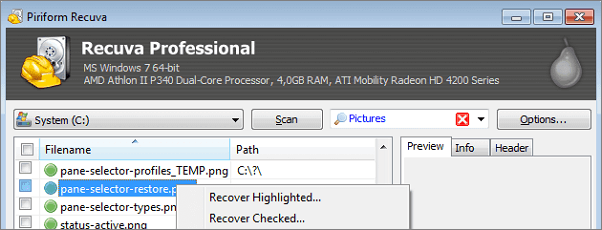
kelebihan
- Antarmuka pengguna yang mudah
- Pratinjau file sebelum pemulihan akhir
- Bekerja untuk sistem FAT dan NTFS
- Mendukung pemulihan email Thunderbird, Outlook Express, Windows Mail, dan Microsoft Outlook
Kontra
- Tidak ada dukungan untuk versi gratis
- Antarmuka tidak terlalu menarik atau menarik
Teratas 3. Pemulihan Data Stellar
Berlaku untuk: Windows/Mac
Perangkat lunak Stellar Data Recovery adalah program perangkat lunak pemulihan data Windows yang mudah digunakan untuk mengembalikan dokumen, email, foto, video, dan banyak lagi file yang hilang dari HDD, USB, kartu memori, dll. Jika Anda menyesali keputusan Anda untuk menghapus file terbaru file, alat Pemulihan Data Stellar ada di sini untuk membantu Anda dengan cara yang efektif. Antarmuka yang sederhana dan bersih serta kemampuan pemulihan data yang kuat menarik perhatian pengguna dan mendapatkan kepercayaan mereka.
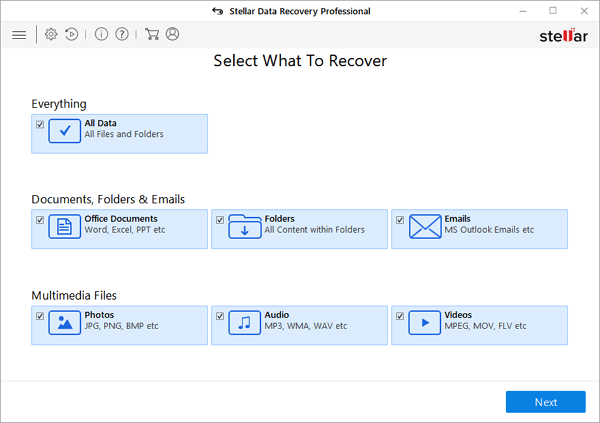
kelebihan
- Proses pemulihan 4 langkah
- Mendukung pemindaian folder tertentu dan mencari file dari hasil pemindaian
- Memulihkan file yang hilang dari semua jenis perangkat Windows
- Memiliki antarmuka yang jelas dan panduan pemulihan sederhana
Kontra
- Tidak memiliki edisi gratis. Edisi Standar berharga $49,99
Teratas 4. Disk Drill
Berlaku untuk: Windows/Mac
Disk Drill adalah program pemulihan data profesional yang berperingkat tinggi di industri teknologi informasi. Aplikasi ini, yang dikembangkan oleh CleverFiles, mampu memindai perangkat penyimpanan eksternal dan internal, dari drive disk lokal Anda hingga drive USB portabel dan kartu SD. Ini bekerja dengan baik di komputer Windows, yang menjadikannya salah satu alat paling kompetitif di bidang pemulihan data.
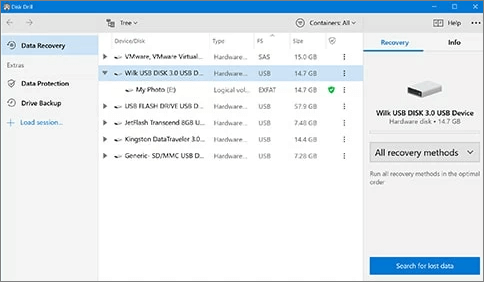
kelebihan
- Mengatur file yang ditemukan berdasarkan kategori
- Filter hasil berdasarkan ukuran dan data
- Mendukung beberapa sistem file
- Hanya membutuhkan 4 langkah untuk memulihkan data
Kontra
- Hanya gratis untuk 500MB
- Proses pemindaian memakan waktu lebih lama dari yang setara sebelumnya
Teratas 5. R-Studio
Berlaku untuk: Windows/Mac/Linux
R-Studio adalah solusi pemulihan data paling komprehensif untuk memulihkan file dari NTFS, NTFS5, ReFS, FAT12/16/32, exFAT, HFS/HFS+, dan APFS. Itu juga memindai jenis file yang dikenal pada sistem file yang rusak berat dan tidak dikenal. Perangkat lunak ini juga mendukung pemulihan data dari drive jaringan, yang membuatnya mengungguli sebagian besar yang setara.
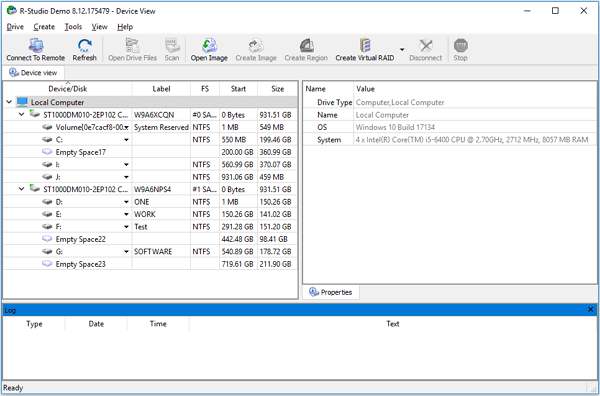
kelebihan
- Mendukung pemulihan data drive jaringan
- Mendukung beberapa sistem file
- Memungkinkan membuat file gambar dan memulihkan file dari file gambar
- Konten file atau disk dapat dilihat dan diedit dengan editor heksadesimal tingkat lanjut
- Pratinjau file untuk memperkirakan peluang pemulihan.
Kontra
- Tidak memiliki versi gratis dan biaya setidaknya $49,99
- Antarmuka kuno dan relatif kompleks
- Proses pemindaian lebih lama
Teratas 6. Acronis Bangkit
Berlaku untuk: Hanya Windows
Acronis Revive telah merilis perangkat lunak pemulihan datanya pada tahun 2019. Utilitas canggih ini dapat membantu mengembalikan file yang dibuang secara tidak sengaja, dihapus oleh virus, atau sengaja dihapus dan diperlukan nanti.
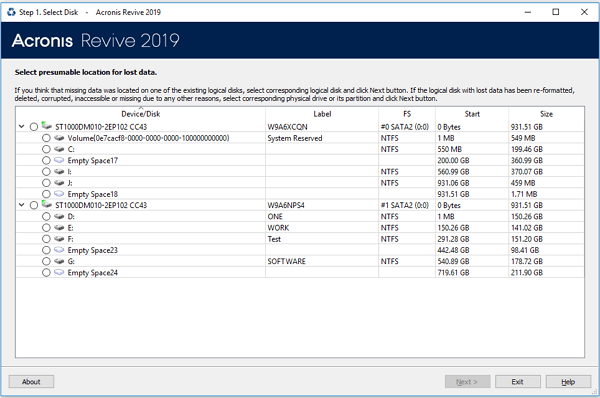
kelebihan
- Mendukung banyak jenis file
- Pratinjau foto/video
- Mendukung pembuatan file gambar
- Filter file berdasarkan nama file atau ekstensi
Kontra
- Anda hanya dapat memulihkan satu file yang dihapus menggunakan versi gratisnya
- Antarmuka dan pengenalan membuatnya membingungkan dan rumit bagi pengguna untuk digunakan
Teratas 7. Pemulihan Remo
Berlaku untuk: Windows/Mac
Remo Recover telah berada di pasar pemulihan data untuk waktu yang cukup lama. Remo Recover dapat memulihkan file dari hard drive, drive eksternal, kartu memori, volume Mac, dan bahkan memperbaiki file seperti dokumen Word, ZIP, dan Microsoft Outlook.

kelebihan
- Dapat mengotorisasi pengguna untuk memulihkan file yang memiliki ekstensi file dan tanda tangan unik
Kontra
- Memakan waktu pemindaian yang lama yang dapat mengganggu bagi mereka yang menginginkan hasil yang cepat
- Tidak memungkinkan Anda untuk mengurutkan berdasarkan jenis file atau memindai berdasarkan jenis file
- Demo gratis hanya memungkinkan pemindaian dan pratinjau data yang dihapus dan hilang
Teratas 8. Pulihkan File Saya
Berlaku untuk: Hanya Windows
Pulihkan File Saya memulihkan file yang dihapus yang dikosongkan dari Keranjang Sampah Windows, file yang hilang karena format atau penginstalan ulang hard drive, atau file yang dihapus oleh virus, infeksi Trojan, penonaktifan sistem yang tidak terduga, atau kegagalan perangkat lunak. Hal ini memungkinkan pengguna untuk memulihkan file dari hard drive, kartu SD, USB Zip drive, floppy disk, iPod, dan banyak lagi.
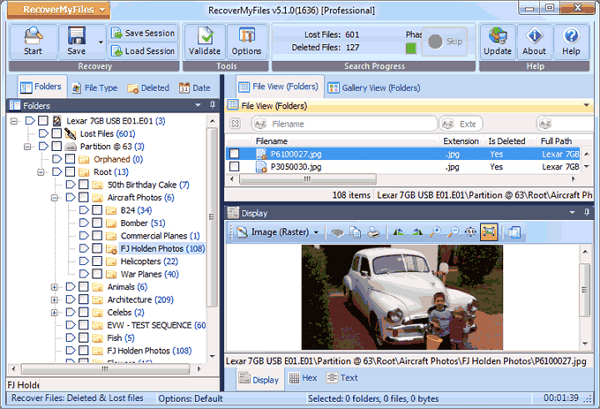
kelebihan
- Pindai cadangan (file gambar) dari sebuah partisi
- Urutkan file berdasarkan tanggal
- Sesuaikan tata letak item yang dilihat
Kontra
- Versi gratis hanya memungkinkan pemindaian dan pratinjau data yang dihapus dan hilang
- Antarmuka perangkat lunak kuno
Teratas 9. Pemulihan Data Puran
Berlaku untuk: Hanya Windows
Puran Data Recovery adalah utilitas gratis yang dapat membantu Anda memulihkan data maksimum dari media yang rusak seperti CD tergores, DVD, Blu Ray dan pen drive yang rusak, kartu memori, dll. Jika Anda dapat melihat daftar file di media apa pun, data pemulihan dapat memulihkan file-file itu. Itu mengabaikan sektor buruk apa pun yang masuk saat menyalin data dari file dan terus menyalin hingga akhir file itu. Oleh karena itu, memulihkan data tidak rusak maksimum.
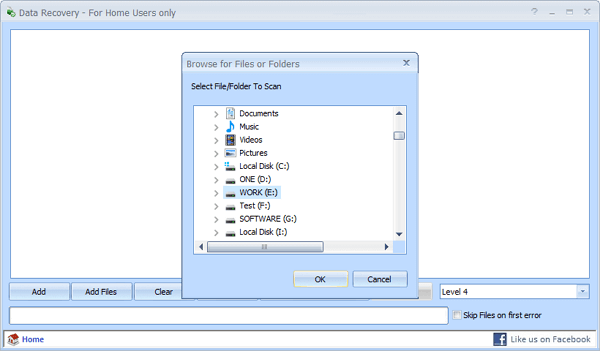
kelebihan
- Lewati bad sector secara otomatis saat memulihkan file
- Mendukung drive optik seperti CD, DVD, dan Blu Rays
- Seret dan lepas didukung
- Benar-benar gratis
Kontra
- Tidak dapat melihat pratinjau hasilnya
- Tidak dapat memfilter file yang ingin Anda pulihkan
Teratas 10. TestDisk
Berlaku untuk: Windows/Mac/Linux
Perangkat lunak pemulihan data TestDisk adalah perangkat lunak sumber terbuka yang dibuat dengan tujuan untuk mendapatkan kembali partisi yang hilang dan memperbaiki disk yang tidak dapat di-boot. Ini adalah aplikasi portabel. Anda tidak perlu menjalankan penginstal. Perangkat lunak ini dapat memulihkan partisi yang dihapus dari hard drive dan memperbaiki tabel partisi, memulihkan sektor boot, dan banyak lagi.
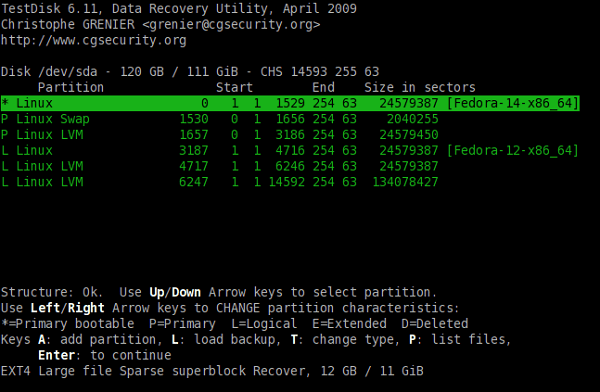
kelebihan
- Perangkat lunak sumber daya terbuka (benar-benar gratis)
- Memungkinkan pengguna untuk memulihkan/membangun kembali sektor boot
- Perbaiki atau pulihkan tabel partisi yang dihapus
- Membatalkan penghapusan file dari sistem file FAT, exFAT, NTFS, dan ext2
Kontra
- Ini mungkin tidak cocok untuk beberapa pengguna biasa
Tabel Perbandingan - Perangkat Lunak Pemulihan Kartu Memori Terbaik
Sebagian besar program pemulihan data mengklaim sebagai yang terbaik dalam pemulihan data kartu memori, pemulihan file, dan pemulihan HDD. Untuk membantu Anda menemukan solusi terbaik, kami telah menyusun tabel perbandingan enam alat pemulihan paling populer untuk Windows 10/8/7 ini yang berfungsi dan dapat memulihkan file Anda. Lihatlah fitur-fiturnya dan temukan yang tepat yang memenuhi kebutuhan pemulihan data Anda:
| EaseUS | Bor Disk | Recuva | bintang | R-Studio | akronis | |
|---|---|---|---|---|---|---|
| Tingkat pemulihan | ★★★★★ | ★★★★ ☆ | ★★★ ☆☆ | ★★★ ☆☆ | ★★★ ☆☆ | ★★★ ☆☆ |
| OS yang didukung | Windows dan macOS | Windows dan macOS | jendela | Windows dan macOS | Windows, macOS, Linux | jendela |
| Batas versi gratis | 2GB | 500MB | Tidak ada batasan | Pindai saja | 256KB | Pindai saja |
| Perbaikan Foto/Video | × | × | × | × | ||
| Pemulihan kartu SD yang diformat | ||||||
| Pemulihan kartu SD RAW | × | × | ||||
| Pemulihan kartu SD yang diformat | ||||||
| Pemulihan kartu SD yang rusak | Dukungan sebagian | Dukungan terbatas | Dukungan sebagian | Dukungan terbatas | ||
| Simpan sesi pemindaian | × | |||||
| Pratinjau file | Dukungan sebagian | |||||
| Antarmuka modern | × | × |
Kami secara pribadi akan merekomendasikan perangkat lunak pemulihan data EaseUS kepada semua pembaca kami. Dengan kecepatan pemindaian yang unggul, antarmuka yang canggih, proses yang aman, dan kemampuan untuk memulihkan file dari Windows yang rusak atau perangkat yang baru diformat, EaseUS tidak dapat disangkal adalah salah satu alat pemulihan data gratis terbaik yang pernah ada. Berikut adalah hasil dari perangkat lunak pemulihan kartu SD yang memindai partisi yang sama (127GB bebas dari 141GB) mencari file yang terhapus/hilang. Anda dapat melihat bahwa EaseUS menonjol di antara mereka.
Cara Memulihkan Data Kartu SD yang Hilang dengan Alat Pemulihan Data EaseUS
Dengan panduan yang tepat, Anda dapat memulihkan file dari kartu memori SD. Dapatkan software ini dan ikuti tutorial video di bawah ini untuk melihat cara mengambil data di kartu SD sekarang:
Langkah 1: Hubungkan kartu Anda ke PC
Masukkan kartu ke card reader, dan hubungkan card reader yang berisi kartu tersebut ke komputer yang sehat dan tidak terinfeksi virus.
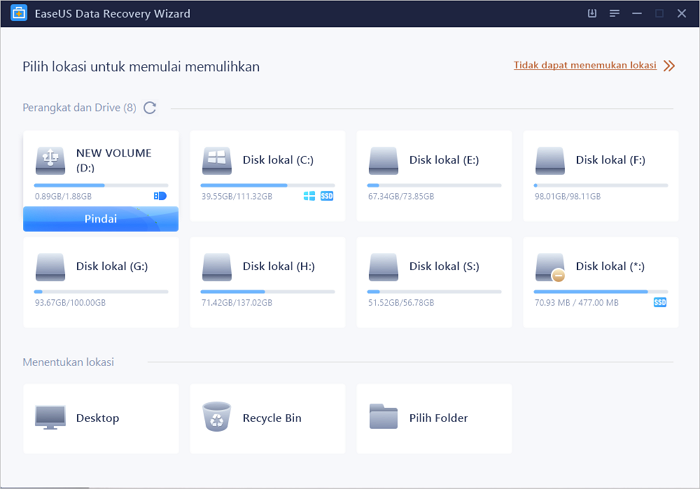
Langkah 2: Jalankan perangkat lunak pemulihan data EaseUS dan pindai kartunya.
Buka EaseUS Data Recovery Wizard di PC Anda dan pilih kartu Anda di bawah kolom Perangkat Eksternal. Kemudian klik Pindai untuk mulai menemukan data yang hilang pada kartu SD Anda sekarang.
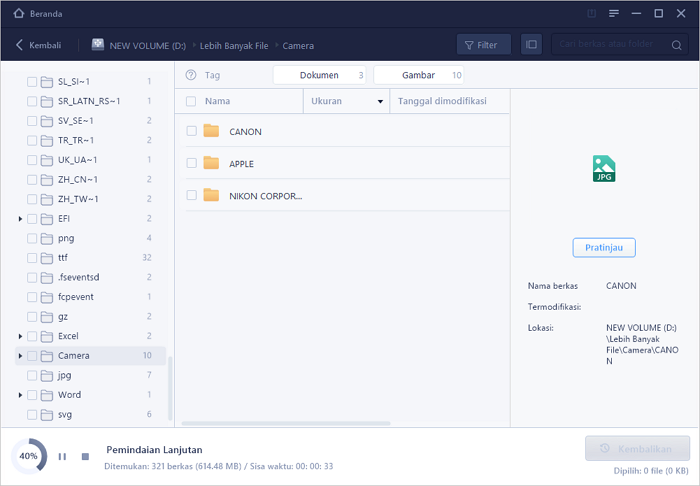
Langkah 3: Periksa dan pulihkan data yang hilang.
Anda dapat memeriksa dan melihat pratinjau file yang ditemukan dengan mengklik dua kali masing-masing file. Kemudian klik Pulihkan untuk menyimpan file ke lokasi yang aman di PC Anda atau di penyimpanan eksternal.
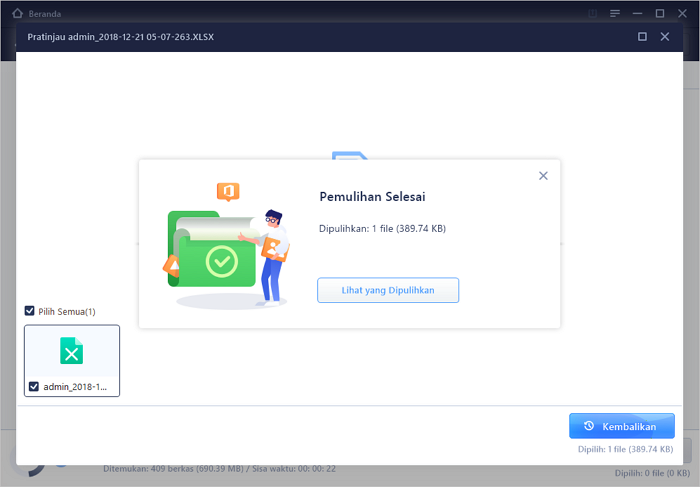
Kesimpulan
Anda telah menemukan sepuluh perangkat lunak pemulihan kartu SD terbaik di pos ini. Anda dapat memulihkan foto, gambar, dan video dari kartu SD Anda dengan perangkat lunak apa pun. Jika Anda tidak yakin tentang kelebihan dan kekurangannya, Anda harus memeriksa tabel perbandingan.
FAQ Pemulihan Kartu SD
Diperbarui pada tahun 2022, oleh EaseUS
Bagaimana Memulihkan File yang Dihapus dari Kartu SD Gratis?
Untuk memulihkan file yang dihapus dari kartu SD secara gratis, ikuti langkah-langkah ini:
- 1. Unduh dan instal perangkat lunak pemulihan kartu SD EaseUS untuk Windows.
- 2. Hubungkan kartu SD ke komputer Anda dan mulai aplikasi.
- 3. Jalankan perangkat lunak pemulihan kartu SD dan pindai kartunya.
- 4. Periksa data kartu SD yang ditemukan.
- 5. Anda dapat memeriksa dan melihat pratinjau file yang ditemukan dengan mengklik dua kali masing-masing file. Kemudian, klik Pulihkan untuk menyimpan file kartu SD yang ditemukan ke lokasi yang aman di PC atau penyimpanan eksternal Anda.
Apa perangkat lunak pemulihan kartu SD gratis terbaik?
10 perangkat lunak pemulihan kartu SD gratis terbaik:
- 1. Wizard Pemulihan Data EaseUS
- 2. Recuva
- 3. Pemulihan Data Stellar
- 4. Bor Disk
- 5. R-Studio
- 6. Acronis Bangkit
- 7. Pemulihan Remo
- 8. Pulihkan File Saya
- 9. Pemulihan Data Puran
- 10. TestDisk
Menurut perbandingan, perangkat lunak pemulihan kartu SD EaseUS adalah yang terbaik. Anda dapat mengunduhnya sekarang dan memulihkan data kartu SD dengan mudah dan cepat.
Bagaimana cara memulihkan file yang dihapus dari kartu SD di Mac?
Untuk memulihkan file yang dihapus dari Kartu SD di Mac :
- 1. Masukkan kartu SD Anda ke komputer Mac Anda.
- 2. Unduh dan jalankan perangkat lunak pemulihan kartu EaseUS Mac SD.
- 3. Pilih kartu SD Anda dan klik tombol Pindai.
- 4. Pratinjau file yang Anda butuhkan dan klik Pulihkan untuk memulihkan file dari kartu SD di Mac.
Bagaimana memulihkan file yang dihapus dari kartu SD di Android?
Gunakan EaseUS SD Card Recovery untuk Android untuk memulihkan file yang terhapus di kartu SD Android :
- 1. Instal dan jalankan EaseUS MobiSaver untuk Android.
- 2. Hubungkan ponsel Android Anda dengan kartu SD ke komputer Anda.
- 3. Pindai kartu SD di ponsel Android untuk menemukan data yang hilang.
- 4. Pratinjau dan pulihkan file yang dihapus dari kartu SD di ponsel Android
Bisakah saya memulihkan data dari kartu SD yang rusak?
Ya, Anda dapat memulihkan data dari kartu SD yang rusak menggunakan perangkat lunak pemulihan kartu SD EaseUS:
- 1. Hubungkan kartu SD yang rusak ke komputer Anda.
- 2. Luncurkan EaseUS Data Recovery Wizard dan pilih kartu SD untuk dipindai.
- 3. Pindai kartu memori untuk pemulihan kartu SD yang rusak.
- 4. Pratinjau dan klik tombol Pulihkan untuk memulihkan data dari kartu SD.
Bagaimana cara memulihkan data dari kartu SD yang diformat?
Anda dapat memulihkan kartu SD yang diformat dengan perangkat lunak pemulihan kartu SD EaseUS dengan langkah-langkah di bawah ini:
- 1. Hubungkan kartu SD Anda ke komputer.
- 2. Unduh dan jalankan Wizard Pemulihan Data EaseUS. Pilih kartu SD untuk memindai file.
- 3. Program pemulihan kartu SD EaseUS akan mencantumkan semua file yang dapat dipulihkan.
- 4. Pratinjau dan pulihkan file dari kartu SD yang diformat.
Bagaimana Memperbaiki Kartu SD yang Rusak?
Ketika datang ke kata "korup", itu sebagian besar terkait dengan pen drive, kartu SD, dan beberapa kategori khusus manusia. Jika kartu SD, pen drive, atau flash drive Anda berhenti bekerja, Anda bisa kehilangan banyak. Untuk memperbaiki kartu SD Anda yang rusak, kami memiliki 8 tips berikut:
Baca juga: 8 Cara Memperbaiki SD Card yang Rusak / Rusak
- 1. Ubah pembaca kartu, adaptor, atau port USB
- 2. Jalankan Alat Perbaikan Windows
- 3. Ubah huruf drive
- 4. Jalankan CHKDSK untuk memeriksa dan memperbaiki bad sector kartu SD
- 5. Instal ulang driver kartu SD
- 6. Format kartu SD RAW
- 7. Format Kartu SD setengah kapasitas
- 8. Buat partisi kartu SD baru di ruang yang tidak terisi
Nah itulah tadi tips singkat cara memperbaiki atau memperbaiki SD Card yang corrupt. Anda dapat menggunakannya untuk menghidupkan kembali drive eksternal Anda atau volume logis internal apa pun. Jika Anda merasa ini bermanfaat atau Anda memiliki saran untuk dibuat, berikan pemikiran dan umpan balik Anda di bawah ini.
Mengapa kartu SD saya tidak muncul?
Karena memori atau driver kartu SD yang kedaluwarsa, komputer Anda mungkin tidak dapat membaca atau mendeteksi memori/kartu SD dengan benar. Jika tidak ada yang salah dengan kartu memori atau kartu SD Anda, Anda akan dapat membaca dan menemukan semua data pribadi Anda di kartu tersebut dengan menggunakan ponsel atau PC lain. Jika kartu memori atau kartu SD masih tidak terdeteksi, perbaiki kesalahan kartu memori tidak terdeteksi dengan EaseUS.
Artikel Terkait
-
Cara Memulihkan Riwayat yang Dihapus di Google Chrome Windows 10/Android/iPhone
![author icon]() Cedric/2022/09/22
Cedric/2022/09/22
-
Perangkat Lunak Pemulihan PST Gratis
![author icon]() Daisy/2022/09/22
Daisy/2022/09/22
-
Memulihkan Data dari SSD yang Mati, Gagal, atau Hancur
![author icon]() Tracy King/2022/09/22
Tracy King/2022/09/22
-
Cara Mengembalikan Data yang Hilang dengan Alternatif Gratis Easy Recovery Essentials
![author icon]() Tracy King/2022/09/22
Tracy King/2022/09/22